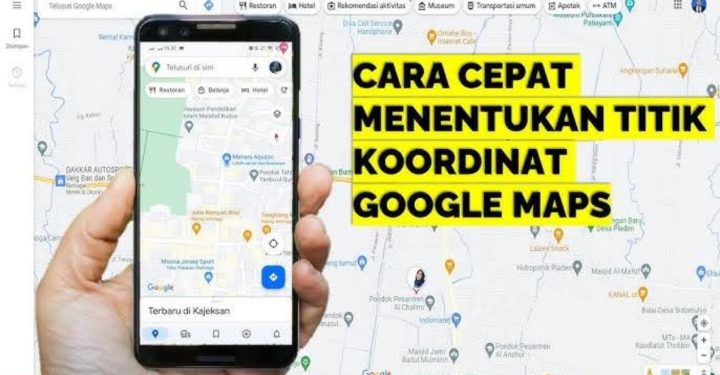Pengguna handphone Samsung pasti sangat membutuhkan sekali yang namanya screen recorder dan bagaimana cara merekam layar di HP Samsung.
Sebenarnya, fitur Screen Recorder paling diminati dan banyak sekali dibutuhkan oleh para pengguna.
Hal ini digunakan untuk kepentingan merekam kebutuhan konten ataupun untuk melengkapi kebutuhan dokumentasi.
Diamonds MLBB Termurah!


 RudyStorez
RudyStorez

 TopMur
TopMur

 RADJA DIAMOND
RADJA DIAMOND

 RADJA DIAMOND
RADJA DIAMOND

 RudyStorez
RudyStorez

 RudyStorez
RudyStorez

 BV2SHOP
BV2SHOP

 RudyStorez
RudyStorez

 RudyStorez
RudyStorez

 TopMur
TopMurNamun, hal ini memang dibutuhkan oleh para pengguna tapi hal yang perlu diingat adalah Samsung tidak selalu menyediakan fitur perekam layar di setiap tipenya. Sehingga para pengguna harus mengunduh aplikasi pihak ketiga yang mendukung screen recorder.
Para pengguna juga perlu mengetahui bahwa fitur perekam layar ini hanya terdapat pada Samsung Android 11 seperti misalnya Samsung A51, Samsung A71, Samsung S20, Samsung S21, Samsung Galaxy Tab S6, Samsung Galaxy Tab A8, Samsung Z Fold 2.
Lalu, bagi kamu yang memiliki handphone dengan tipe diatas, kamu jangan langsung terburu-buru untuk mengunduh aplikasi screen recorder.
Kamu bisa mencoba untuk menggunakan fitur bawaan dari Samsung ini, lalu bagaimana caranya? Pokoknya, pada artikel ini akan membahas mengenai cara screen record di HP Samsung. Simak terus, ya!
Baca juga: Spesifikasi dan Harga Resmi Samsung Galaxy Z Flip 5 Indonesia
Screen Record

Sebelum membahas ke cara merekam layar di HP Samsung, alangkah baiknya untuk mengenal dulu apa itu perekam layar atau yang biasa dikenal dengan screen recorder.
Perekam layar atau screen recorder adalah sebuah aplikasi yang bisa membantu dalam merekam aktifitas pada layar gadget pengguna handphone.
Banyak sekali yang menggunakan screen recorder ini, terutama untuk mendokumentasikan sesuatu di handphone atau bisa juga digunakan untuk demonstrasi penggunaan pada aplikasi.
Karena hasil dari screen recorder berupa video jadi formatnya adalah MP4 dan ukurannya juga sangat beragam dan disesuaikan dengan durasi rekaman tersebut.
Apabila durasi video tersebut panjang, maka ukuran file tersebut akan lebih besar dan hal ini juga bisa memberatkan handphonemu nantinya.
Baca juga: 5 Tablet Gaming Murah Terbaik 2023, Cuman 3 Jutaan!
Cara Merekam Layar di HP Samsung
Menggunakan Control Panel

Nah, tiba saatnya di pembahasan cara merekam layar di HP Samsung. Berikut ini merupakan langkah-langkah yang bisa kamu lakukan di handphone-mu, simak dan praktikkan ya!
Melansir dari laman resminya, sebenarnya apabila handphone kamu belum memiliki fitur screen record maka cara yang perlu lakukan pertama kali adalah upgrade software. Berikut ini merupakan langkahnya:
- Buka Pengaturan;
- Klik Pembaruan perangkat lunak;
- Ketuk Unduh dan Instal;
- Ikuti Petunjuk pada layar;
- Tunggu hingga selesai Mendownload;
- Nanti, handphone-mu akan Turn-Off dan menginstal software;
- Setelah Selesai, handphone-mu akan hidup kembali;
Setelah handphone-mu telah di update, maka hal yang kedua akan menemukan fitur screen recorder pada control panel. Untuk caranya adalah sebagai berikut:
- Buka Control Panel, kamu bisa scroll layarmu ke bawah;
- Disana, kamu akan menemukan fitur Perekam Layar;
- Pilih Pengaturan Suara;
- Klik Mulai Merekam;
- Tunggu hingga Quickdown berakhir.
Aplikasi Pihak Ketiga

Jika handphone-mu telah diupdate, namun belum muncul fitur screen recorder. Satu-satunya cara adalah kamu bisa mengunduh aplikasi ketiga yang bisa membantumu untuk merekam layar.
Sebenarnya, ada banyak sekali aplikasi screen recorder ini di toko aplikasi atau galaxy store dan kamu bisa memilih aplikasi mana yang paling cocok untukmu.
Namun, terkadang aplikasi tersebut menghasilkan video atau screen recorder yang kurang berkualitas karena mungkin kamu salah settings ukuran file, disarankan jika menginginkan hasil yang bagus, maka kamu bisa memilih kualitas HD supaya video tersebut jernih.
Baca juga: Samsung Galaxy S21 FE Navy Blue 5G, Cocok untuk Gaming!
Itulah cara merekam layar di HP Samsung, kamu bisa langsung mempraktikannya dan disarankan kamu tidak perlu mengunduh aplikasi pihak ketiga ya!
Jangan lupa untuk baca terus berita terupdate mengenai Tech and Gadget hanya di VCGamers News ya!